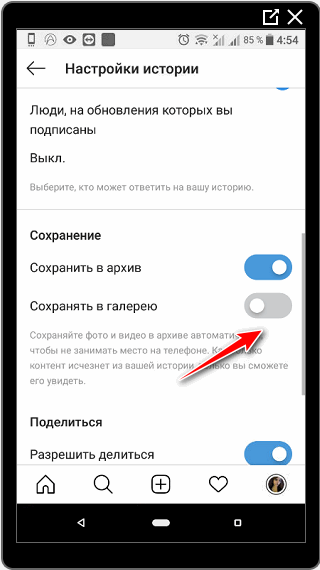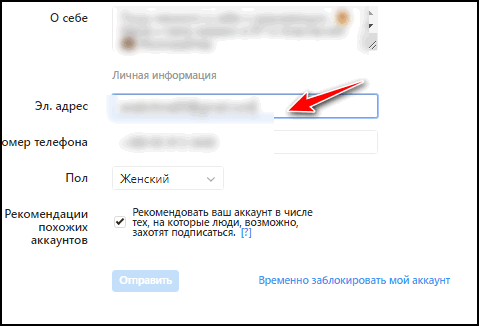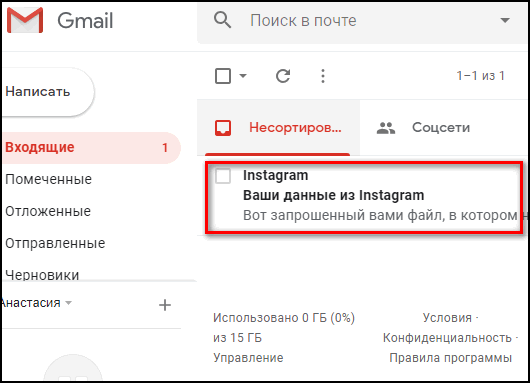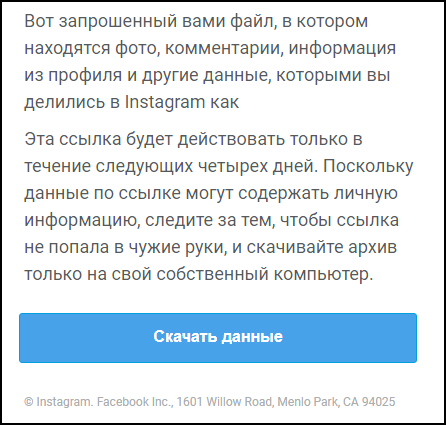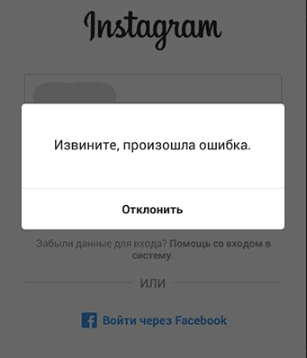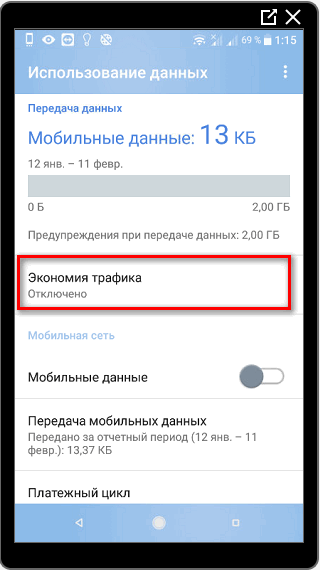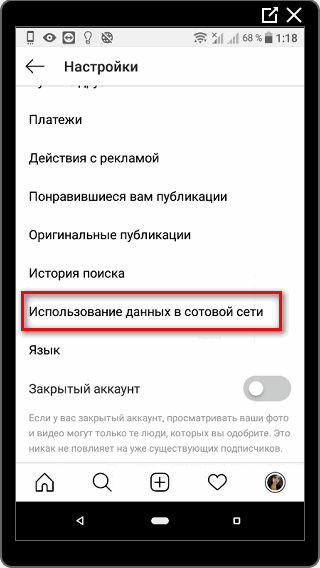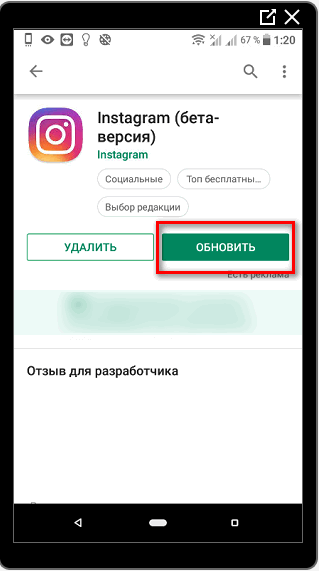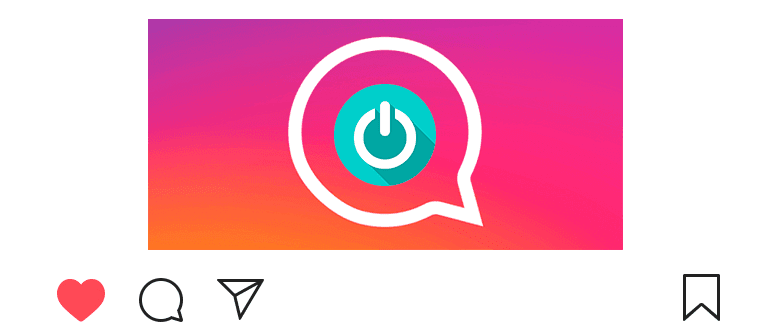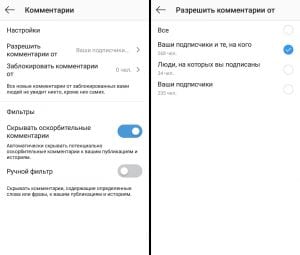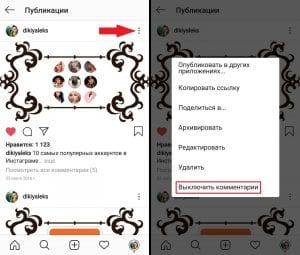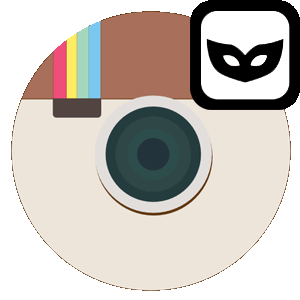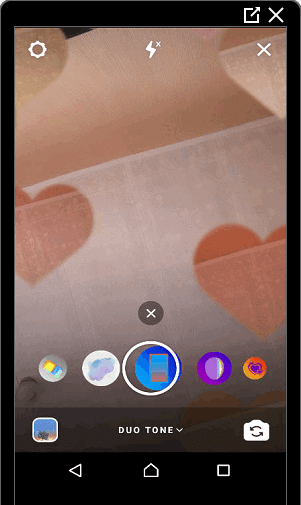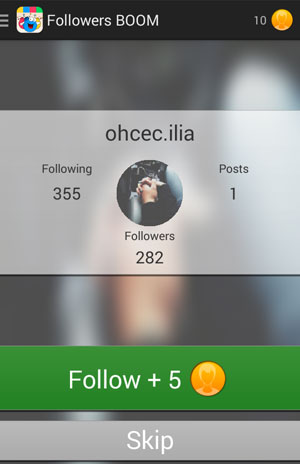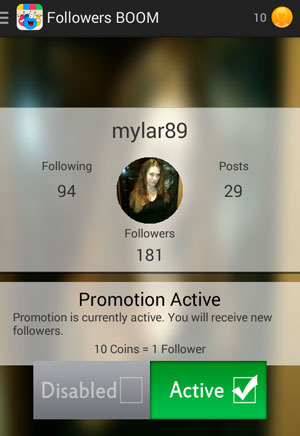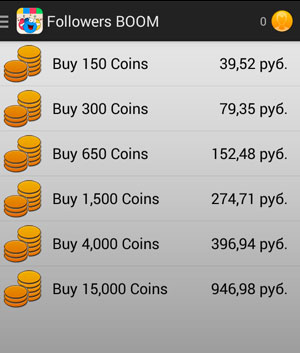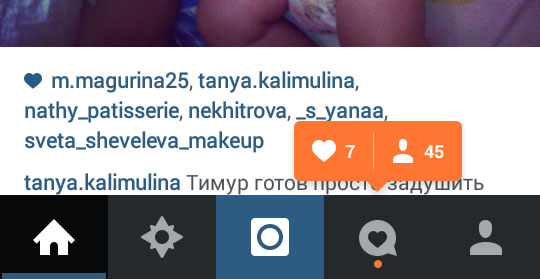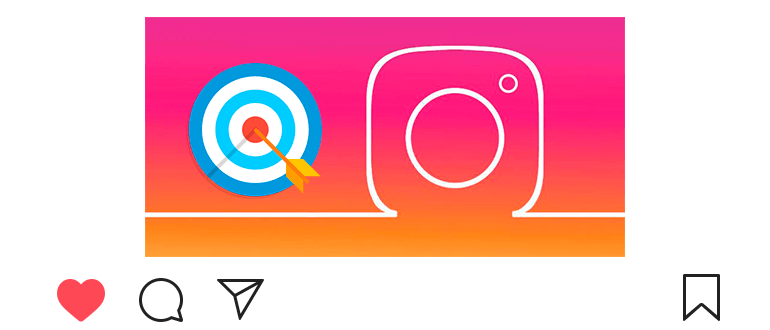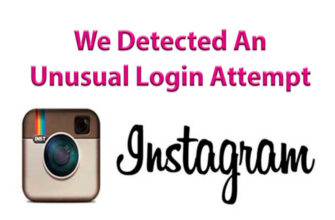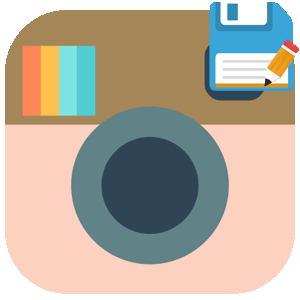
लेख की सामग्री:
Instagram पर धारा “सेव्ड” को बचाने के लिए डिज़ाइन किया गया है फ़ोटो और वीडियो जिन्हें उपयोगकर्ता फिर से वापस करना चाहता है। एक समान फ़ंक्शन सोशल नेटवर्क Vkontakte में लागू किया जाता है, जहां के लिए तस्वीरों में एक अलग एल्बम होता है।
Что такое “इंस्टाग्राम पर सहेजा गया”
सहेजे गए अनुभाग के लिए धन्यवाद, उपयोगकर्ता स्थगित करने में सक्षम होगा चित्र जो उसे एक अलग Instagram फ़ोल्डर में रुचि रखते हैं। फिर से जाना, वह उसी प्रकाशन के लिए गिर जाएगा। अपवाद हटाए गए फ़ोटो और वीडियो, साथ ही साथ परिवर्तन भी करें अन्य खातों की गोपनीयता।
आप किसी भी प्रकाशन को स्थगित कर सकते हैं: व्यक्तिगत रूप से IGTV और पोस्ट दोनों पृष्ठों की है। रिकॉर्ड के तहत एक ध्वज के रूप में एक विशेष आइकन है। इसके साथ, संग्रह या सामान्य में नई सामग्री जोड़ें एल्बम।
Instagram पर “सहेजा गया” कहां है:
- Open Instagram – लॉग इन करें।

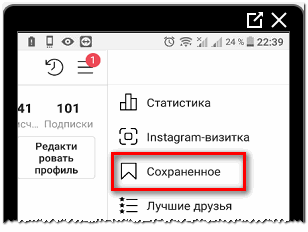
- साइड मेनू – सहेजा गया।
यह कंप्यूटर संस्करण से उपलब्ध है। आपकी प्रोफ़ाइल पर जा रहे हैं, मुख्य भाग “टेप” से चालू करने की आवश्यकता सही – सहेजा गया। आप अनुभाग में नए प्रकाशन जोड़ सकते हैं, दोनों एक कंप्यूटर से और एक स्मार्टफोन से। अतिरिक्त सेटिंग्स से – “सहेजे” से प्रविष्टि को फिर से आइकन पर क्लिक करके हटाया जा सकता है “Checkbox”।
IGTV कठिन है: वीडियो आपके व्यक्तिगत चैनल में जोड़ा जाएगा, जहां से पृष्ठ स्वामी इसे फिर से देख सकता है।
आपको इंस्टाग्राम पर “सेव्ड” की आवश्यकता क्यों है: तेजी से खोजने के लिए दिलचस्प तस्वीरें, प्रकाशनों में वापसी, बिना नकल के लिंक। यानी अगर किसी यूजर को फोटो पसंद आई तो वह फिर से उस पर लौट सकते हैं। इसके अलावा, अनुभाग खोने में मदद नहीं करता है महत्वपूर्ण सामग्री।
-> Максимальная длительность Историй в Инстаграме
सहेजे में कैसे जोड़ें
प्रत्येक प्रविष्टि के तहत एक “झंडा” है जिस पर क्लिक करके, नीचे एक संदेश दिखाई देता है: “प्रकाशित जोड़ा गया सहेजा गया” और संग्रह थंबनेल। यदि उपयोगकर्ता ने एल्बम का चयन नहीं किया है जिसमें जोड़ना चाहता है, सिस्टम स्वचालित रूप से सामान्य को भेज देगा।
प्रकाशन को कैसे बचाया जाए:
- एक जवाब नहीं मिल रहा है? एक सवाल पूछें, हम आपको एक जवाब तैयार करेंगे और भेजेंगे ई-मेल द्वारा
- शक्तिशाली इंस्टाग्राम अकाउंट अपग्रेड
- ब्याज के रिकॉर्ड पर जाएं।
- नीचे “ध्वज” पर क्लिक करें।

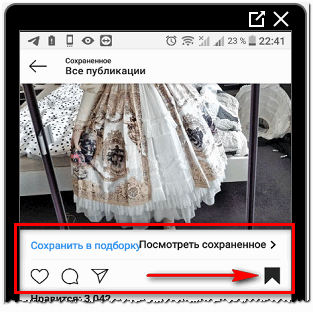
- ऐड मैसेज के आने का इंतजार करें। प्रकाशन।
देखने के लिए, आपको फिर से साइड मेनू में सेक्शन में जाना होगा। एल्बम द्वारा पोस्ट किए गए रिकॉर्ड थंबनेल पर क्लिक करके उपलब्ध हैं। साथ ही, पहले डाउनलोड किए गए सभी की सूची दिखाई देगी।
हालांकि तस्वीर या वीडियो गायब हो सकता है जोड़े गए:
- उपयोगकर्ता ने गलती से एप्लिकेशन को जोड़ते समय या बंद कर दिया इंस्टाग्राम के दूसरे सेक्शन में चले गए;
- उस पृष्ठ का स्वामी जहां पोस्ट पोस्ट किया गया था, सेट करें गोपनीयता सेटिंग्स;
- फ़ोटो या वीडियो हटा दिए गए हैं।

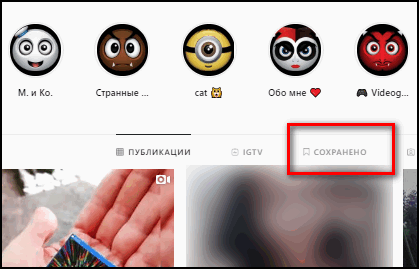
प्लगइन पर इस तरह के प्रकाशन को पुनर्स्थापित करना असंभव है पीसी पर Google क्रोम ब्राउज़र, इसे डाउनलोड किया जा सकता है। काफी एक्सटेंशन इंस्टॉल करें: “इंस्टाग्राम से डाउनलोड करें”, कंप्यूटर से “सेव्ड” पर जाएं और बटन पर क्लिक करें “डाउनलोड”।
कैसे एक संग्रह बनाने के लिए
फ़ोटो का एक एल्बम बनाने के लिए, पर जाएँ इसी खंड: एक स्मार्टफोन से “सहेजा गया”। ऊपर से “+” बटन स्थित है, जहां आप निर्दिष्ट कर सकते हैं शीर्षक, स्रोत जोड़ें और एक नए एल्बम के निर्माण की पुष्टि करें। यदि “स्रोत” खंड दिखाई नहीं दिया रिकॉर्ड – आप इस चरण को छोड़ सकते हैं। फिर, पेज दिखाई देगा खाली फ़ोल्डर। 

आप एक बचत करके एक नया एल्बम भी जोड़ सकते हैं तस्वीरें:
- दिखाई देने वाले संदेश में “चेक बॉक्स” पर क्लिक करें नोट: संग्रह करने के लिए सहेजें।
- उपलब्ध एल्बम और आइकन की एक सूची दिखाई देगी: शीर्ष पर “+”।

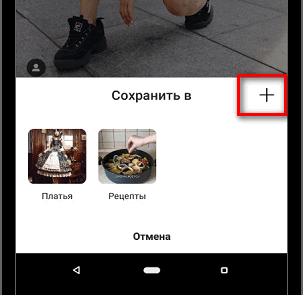
- नाम लिखकर एक नया संग्रह बनाएँ।
अब, यह स्नैपशॉट एल्बम में पहला जोड़ा जाएगा। पर प्रविष्टियों को जोड़ने पर, उपयोगकर्ता इसे चिह्नित कर सकेगा और एक नई सूची बनाएं।
प्रविष्टियों को “सहेजा गया” के रूप में चिह्नित करके, अन्य खाते का स्वामी नहीं करता है नोटिफिकेशन देखेंगे। लेकिन सांख्यिकी अनुभाग में, कितने उपयोगकर्ताओं ने रिकॉर्ड को बचाया। व्यक्तिगत सेट तक पहुंच है केवल प्रोफ़ाइल का स्वामी।
क्या मैं किसी संग्रह को हटा या संपादित कर सकता हूँ?
यदि एल्बम की जरूरत नहीं है या अप्रासंगिक है, तो उपयोगकर्ता कर सकता है इसे संपादित करें या हटाएं। एक प्रविष्टि को हटाने के लिए – क्लिक करें चेकमार्क आइकन द्वारा फिर से। केवल जोड़ा जा सकता है संग्रह – सामान्य को संपादित या हटाया नहीं जा सकता।
-> Секреты крутых конкурсов в Инстаграм
विवरण कैसे बदलें या हटाएं:
- चयनित एल्बम पर जाएं।
- शीर्ष पर तीन डॉट्स – संपादित करें एक चयन।

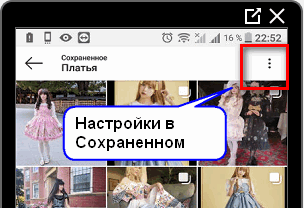
- प्रबंधित करें – हटाएं।

“सेटिंग्स” अनुभाग में, केवल तीन प्रकार हैं संपादन: हटाना, कवर बदलना और एक नया नाम। के बाद नए डेटा के लिए निर्देश – पुष्टि करने के लिए चेकमार्क के शीर्ष पर क्लिक करें बदल जाते हैं।
Instagram पर सहेजा गया – एक ऐसी श्रेणी जो खोने में मदद नहीं करेगी दिलचस्प तस्वीरें या वीडियो। एल्बमों की संख्या – नहीं जोड़ा जा सकता है कि चित्रों की संख्या के रूप में सीमित है। Сइंस्टाग्राम संग्रह के कंप्यूटर संस्करण उपलब्ध नहीं हैं – केवल सामान्य सभी श्रेणियों के चित्रों और वीडियो के साथ एल्बम।


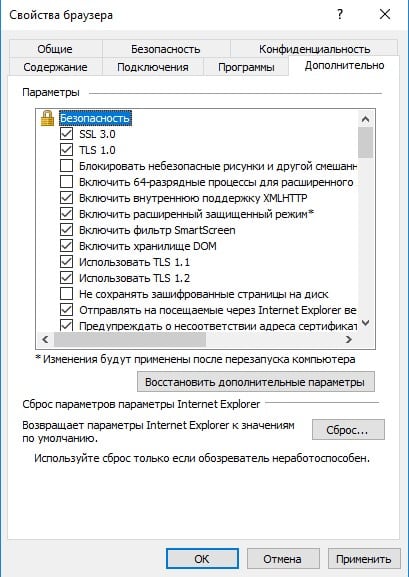
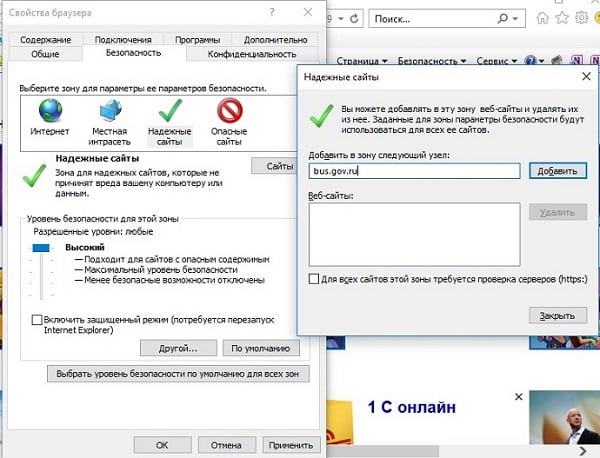
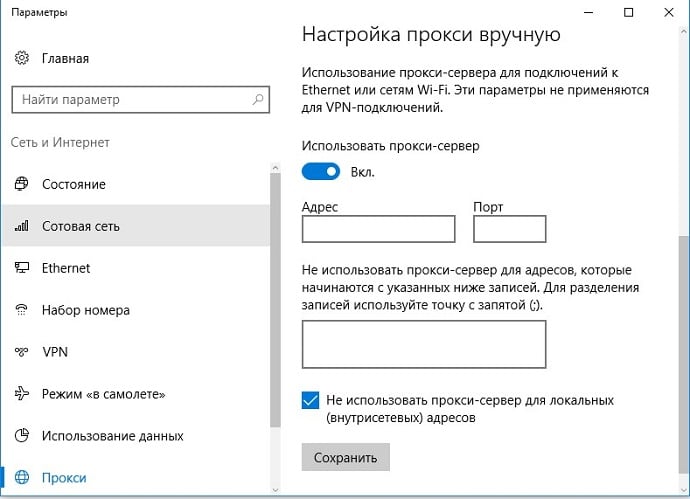


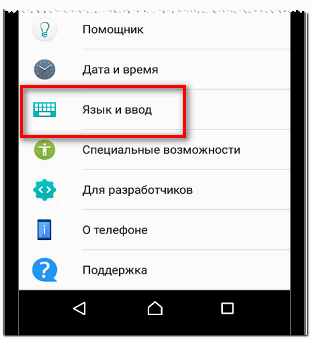
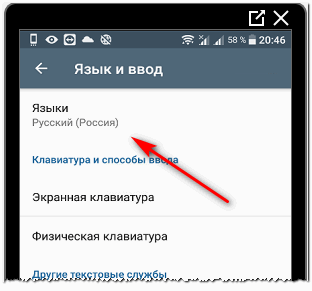
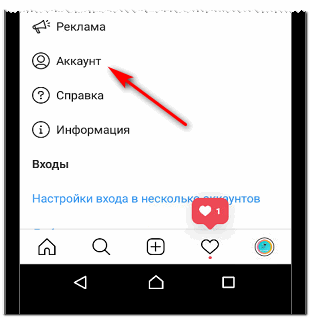
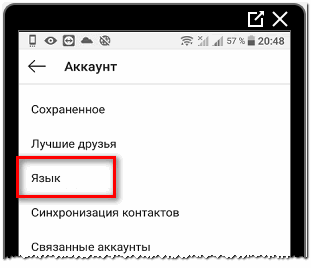
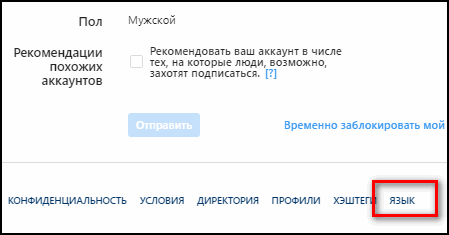
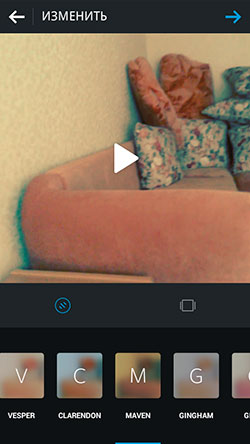 Instagram पर एक वर्ष से अधिक समय तक, आप कर सकते हैं अपने दोस्तों के साथ लघु वीडियो साझा करें। पहले सबको यह फ़ंक्शन अनावश्यक लग रहा था, लेकिन फिर उपयोगकर्ताओं को यह हमें इसकी आदत हो गई है कि यह बहुत सुविधाजनक है: जो आप नहीं दिखा सकते हैं फोटोग्राफी, लघु वीडियो – आप कर सकते हैं।
Instagram पर एक वर्ष से अधिक समय तक, आप कर सकते हैं अपने दोस्तों के साथ लघु वीडियो साझा करें। पहले सबको यह फ़ंक्शन अनावश्यक लग रहा था, लेकिन फिर उपयोगकर्ताओं को यह हमें इसकी आदत हो गई है कि यह बहुत सुविधाजनक है: जो आप नहीं दिखा सकते हैं फोटोग्राफी, लघु वीडियो – आप कर सकते हैं।